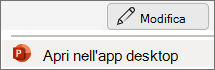-
Selezionare una posizione nel testo per inserire la data e nella scheda Inserisci selezionare
-
Nella finestra di dialogo Data e ora selezionare il formato da usare.
-
Seleziona o deseleziona Aggiorna automaticamente e seleziona OK.
Per aggiungere una data al piè di pagina in una o in tutte le diapositive, vedere Aggiungere una data alle diapositive.
Suggerimento: Per rimuovere una data nel testo, fare doppio clic sulla data e premere CANC.
-
Selezionare una posizione nel testo per inserire la data e nella scheda Inserisci selezionare
-
Nella finestra di dialogo Data e ora selezionare il formato da usare.
-
Selezionare o deselezionare Aggiorna automaticamente e selezionare Inserisci.
Per aggiungere una data al piè di pagina in una o in tutte le diapositive, vedere Aggiungere una data alle diapositive.
Suggerimento: Per rimuovere una data nel testo, fare doppio clic sulla data e premere CANC.
L'inserimento della data corrente non è attualmente possibile in PowerPoint per il Web. È tuttavia possibile inserire la data odierna nell'app desktop PowerPoint.
-
Per aprire l'app desktop, nella parte superiore della barra multifunzione selezionare
Non si ha l'app desktop PowerPoint? Prova o acquista Microsoft 365.